Excel2019中删除表格中重复值
1、选择区域。打开原始文件,选择要删除重复值区域的任意单元格,如选中单元格B4。

2、启用删除重复值功能。单击“数据”选项卡下“数据工具”组中的“删除重复值”按钮。
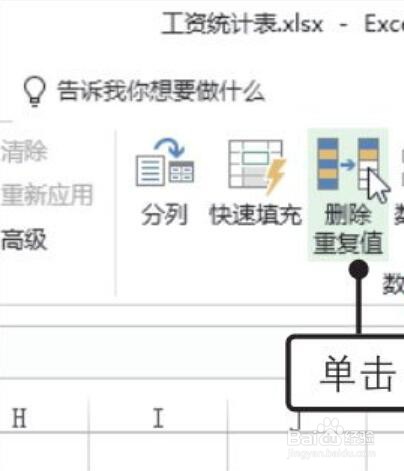
3、选择包含重复值的列。弹出“删除重复值”对话框,❶在“列”列表框中选择包含重复值的列,如勾选“姓名”复选框,即删除姓名重复的行,❷然后单击“确定”按钮。

4、确认要删除的重复项。弹出提示框,提示用户发现了1个重复值,保留8个唯一值,直接单击“确定”按钮。
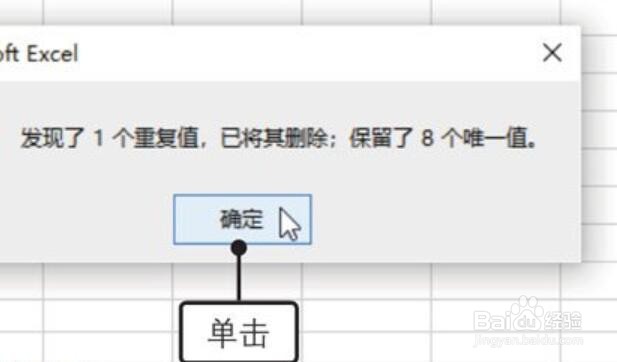
5、删除重复项后的效果。返回工作表中,系统已经自动将姓名重复的“刘涛”行删除。

声明:本网站引用、摘录或转载内容仅供网站访问者交流或参考,不代表本站立场,如存在版权或非法内容,请联系站长删除,联系邮箱:site.kefu@qq.com。
阅读量:38
阅读量:48
阅读量:38
阅读量:180
阅读量:133